經常用手機或音頻播放器欣賞音樂,有時需要對音樂文件進行處理。例如,對音樂文件進行標簽管理,通過自動識別音樂標簽命名音樂文件,在一大批音樂文件中排查冗余文件,制作個性化的播放列表等。其實,不需要很多軟件,只用一個AudioGrail,即可輕松完成所有音樂處理任務。
與處理其他文件一樣,最方便的操作莫過于通過右鍵菜單命令調用軟件。為此,在安裝AudioGrail的過程中,只需選上Add 'Open With AudioGrail' Context Menu Item for suppoted files復選框,就可以通過音樂文件右鍵菜單命令Open With AudioGrail啟動該軟件(圖1)。
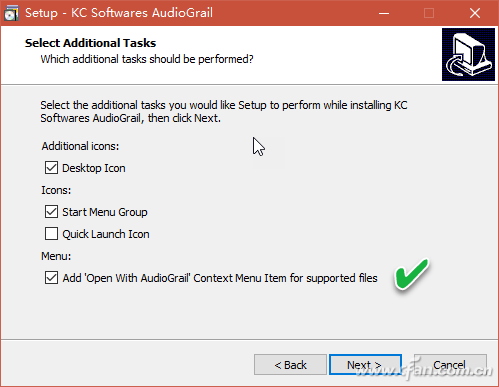
小提示:如果首次啟動界面出現亂碼,無法識別,可雙擊右側窗格的齒輪狀設置按鈕,然后選擇軟件語言為英文界面(圖2)。
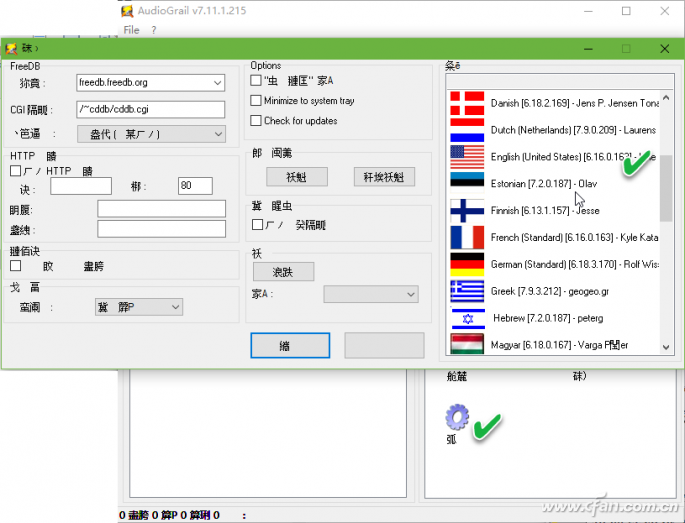
1. 名稱自動識別與重命名
首先,需要添加音樂文件到AudioGrail軟件列表中。點擊Scan按鈕,瀏覽并添加需要處理的音樂文件夾,音樂文件會自動出現在軟件列表窗口(圖3)。AudioGrail支持MP3、OGG、MPC、APE、AAC、FLAC和WavPack等常見文件格式。
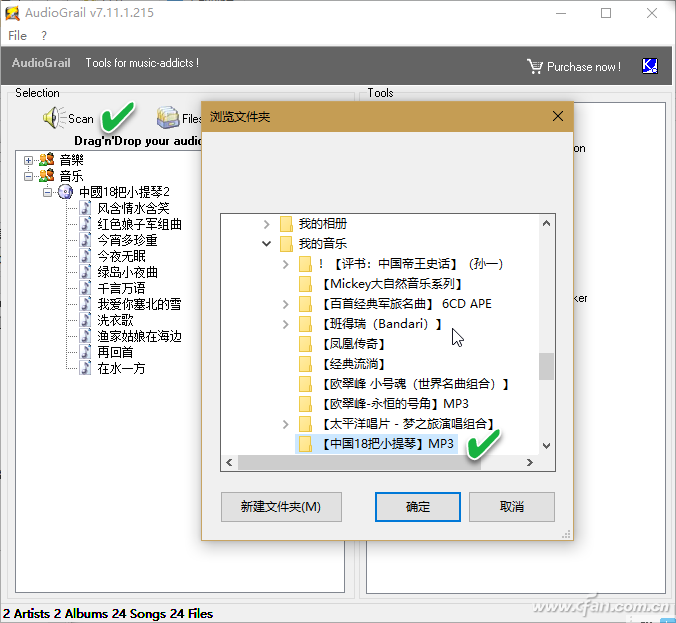
出現在列表中的音樂文件名是軟件自動提取音樂文件標簽的結果。如果要更改列表中樂曲的名字,右鍵單擊該樂曲,然后從菜單中選擇Rename,在隨后彈出的編輯框內,輸入希望顯示的文件名,點擊Save保存即可(圖4)。

2. 管理音樂文件標簽
音樂文件的標簽內容不僅僅包含音樂的標題,還包括諸如藝術家、專輯、年代、音軌、說明等信息。如果要查看當前專輯中音樂文件的上述屬性,或者對其中的某些項目進行修改,只需在載入音樂文件后,雙擊軟件右側窗格工具欄(Tools)中的Tag Editor圖標,然后在標簽編輯器中進行查看和修改即可(圖5)。在Tag Editor窗口中,可以用Play按鈕即時試聽當前音軌文件,還可以用Remove Tag移去所有標簽信息,然后重新編寫。用前后箭頭按鈕可切換專輯中的樂曲。修改完成后點擊磁盤按鈕保存修改。
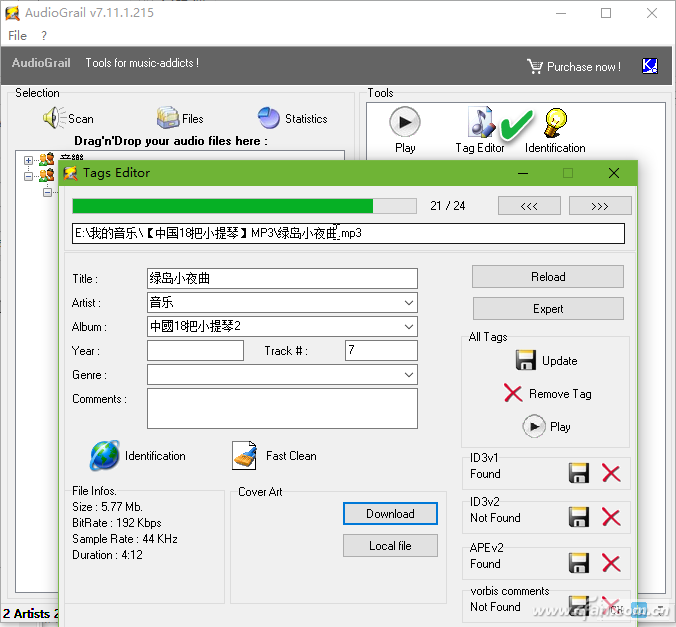
3. 查找重復音樂文件
收藏的音樂文件多了,難免出現重復的文件。冗余的音樂文件會侵占磁盤空間,造成不必要的空間浪費。為此,我們可以利用AudioGrail的重復文件查找功能,找到重復的文件并對其進行相應的處理。
先載入所有要處理的音樂文件,然后雙擊工具列表中的Duplicate Finder按鈕。啟動文件查重窗口后,點擊Start按鈕,開始自動查找重復文件,并將重復文件顯示在列表中。雙擊一個文件,可刪除與其重復的所有其他文件(圖6)。
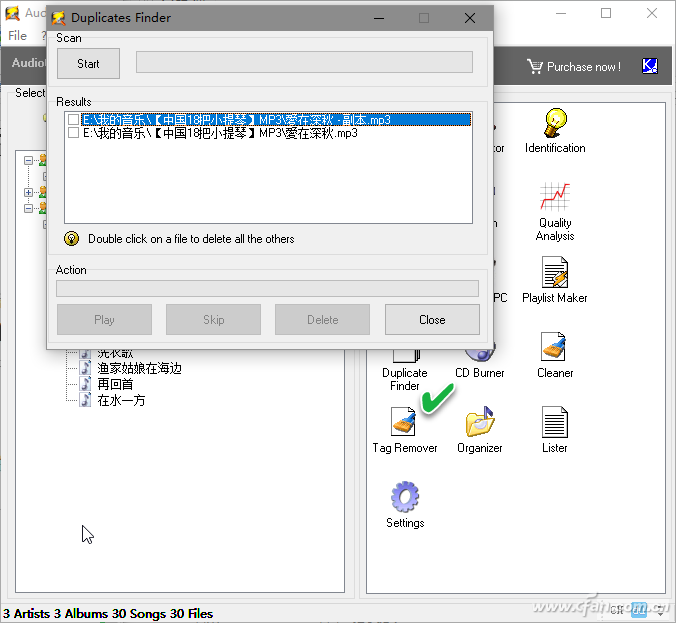
4. 導出音樂播放列表
將當前載入的播放列表保存起來,供以后調用,會免去在重裝系統或換了電腦后重復添加音樂文件的麻煩。AudioGrail軟件自帶的列表編輯器可以用來保存音樂播放列表。
雙擊工具窗格中的Playlist Maker按鈕,在彈出的列表創建窗口中進行選擇:若選中Playlist with all files,表示創建所有音樂的列表;選擇Playlist per artist,表示以每個藝術家為一個分組;選擇Playlist per album,表示以每個專輯為一個分組。指定列表文件名之后,點擊Create按鈕進行創建(圖7)。AudioGrail軟件支持創建的音樂文件列表類型有M3U、PLS、XPL等格式。
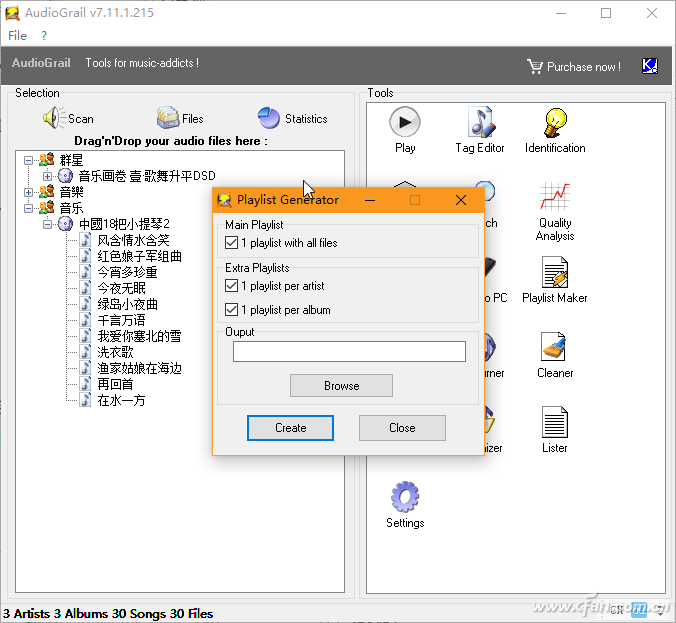
5. 有CD燒錄需求的情況
目前用CD機欣賞音樂的人越來越少,但依然還有一些人在用。如果有將數字形式的音樂燒錄為CD欣賞的需求,可利用AudioGrail軟件的CD燒錄功能來實現。
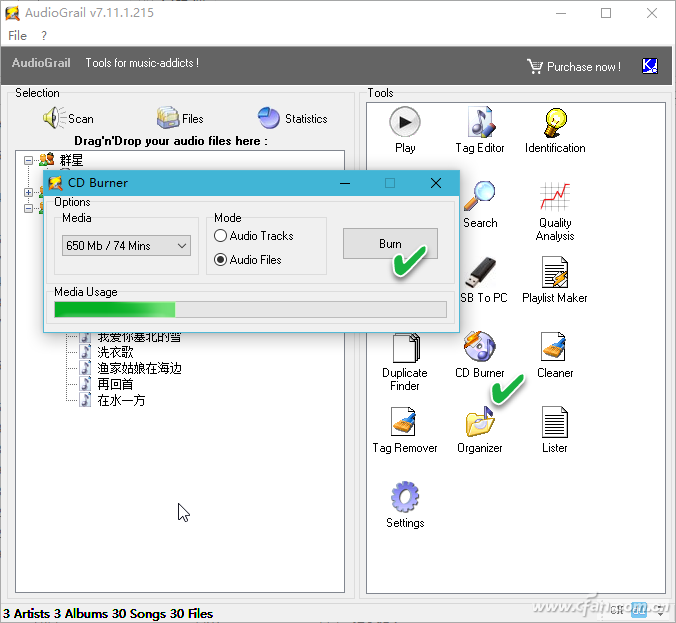
先將CD空光盤插入到刻錄機中,將要燒錄的音樂文件載入到AudioGrail軟件后,雙擊工具欄的CD Burner按鈕,啟動燒錄工具。選擇介質容量(650MB或700MB)和燒錄模式類型(音軌方式或文件方式),點擊Burn按鈕開始燒錄(圖8)。
| 
